Entdecken Sie schnelle Möglichkeiten, die fehlende DLL zu ersetzen
- Der Qt5Core.dll Datei wird von Anwendungen verwendet, die entweder auf C++ entwickelt wurden oder darauf angewiesen sind.
- Wenn die DLL nicht gefunden wird, suchen Sie nach einer fehlerhaften Installation oder Änderungen am Speicherort der Datei.
- Um Probleme zu beheben, ist die einfachste Lösung, ein DLL-Reparaturtool zu verwenden, oder Sie können unter anderem den Grafiktreiber aktualisieren.
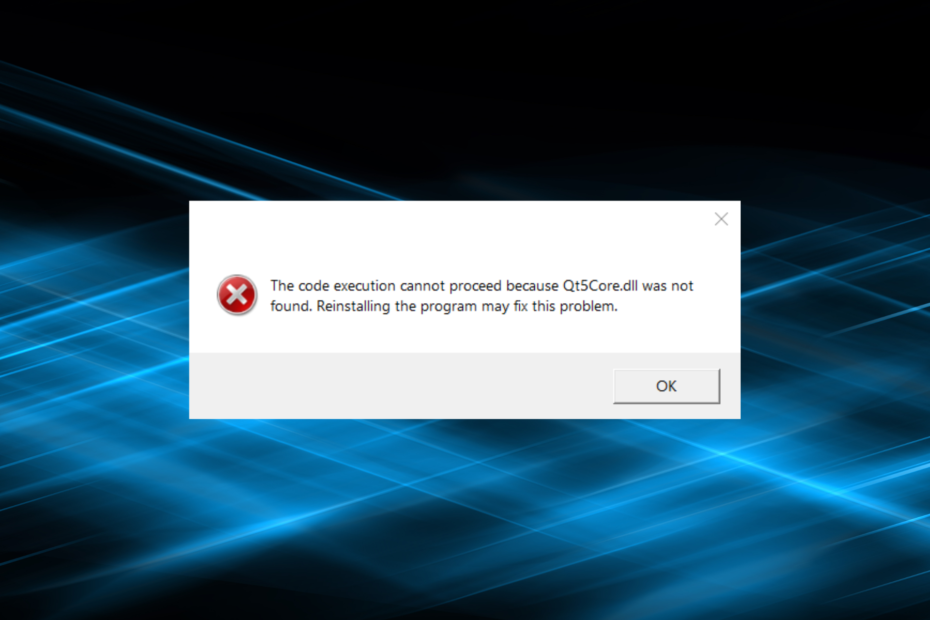
XINSTALLIEREN SIE, INDEM SIE AUF DIE DOWNLOAD-DATEI KLICKEN
Dieses Tool ersetzt die beschädigten oder beschädigten DLLs durch ihre funktionellen Äquivalente, indem es sein dediziertes Repository verwendet, in dem es die offiziellen Versionen der DLL-Dateien enthält.
- Laden Sie Fortect herunter und installieren Sie es auf Ihrem PC.
- Starten Sie das Tool und Beginnen Sie mit dem Scannen um DLL-Dateien zu finden, die PC-Probleme verursachen könnten.
- Klicken Sie mit der rechten Maustaste auf Reparatur starten defekte DLLs durch funktionierende Versionen zu ersetzen.
- Fortect wurde heruntergeladen von 0 Leser in diesem Monat.
DLL- oder Dynamic Link Library-Dateien sind sowohl für Windows als auch für die darauf installierten Apps von entscheidender Bedeutung. Es gibt mehrere davon, die von Microsoft veröffentlicht werden, während auch Dritte Dateien entwickeln, die für ihre Programme spezifisch sind, und manchmal a DLL fehlt. Dies wird häufig mit gesehen Qt5Core.dll.
Mehrere Programme teilen sich normalerweise eine DLL, und wenn die DLL nicht gefunden wird, die abhängige Apps können nicht gestartet werden. Sogar kleinere Probleme werden zu komplexen Problemen, die eine sofortige Lösung erfordern. Lassen Sie uns alles darüber herausfinden und wie Sie es herunterladen können Qt5Core.dll unter Windows.
Was ist die Qt5Core-DLL?
Qt5Core.dll, veröffentlicht von The Qt Company Ltd., ist eine wichtige Datei für Anwendungen, die mit C++ entwickelt wurden oder das Framework zur Ausführung verwenden. Da es sich nicht um eine von Microsoft veröffentlichte DLL handelt, wird jede App, die sie benötigt, die Datei mit dem Installationspaket gebündelt haben.
Also, warum ist Qt5Core.dll nicht gefunden? Hier sind einige Gründe dafür:
- App nicht richtig installiert: Wenn ein Drittanbieter DLL wird nicht gefunden, ist es höchstwahrscheinlich, dass die mitgelieferte App nicht richtig installiert wurde.
- DLL-Datei und Launcher nicht zusammen gespeichert: Anwendungen speichern DLLs normalerweise im selben Ordner wie der Launcher, und dort suchen sie zuerst nach der Datei. Wenn Sie den Speicherort des Startprogramms oder der DLL ändern, funktionieren die Dinge möglicherweise nicht.
- Eine Drittanbieter-App, die einen Konflikt auslöst: In einigen Fällen kann eine Anwendung eines Drittanbieters mit dem Funktionieren der Anwendung, auf die sie sich verlässt, in Konflikt geraten Qt5Core.dll, wodurch der Fehler ausgelöst wird.
Was kann ich tun, wenn Qt5Core.dll fehlt?
DLL-Probleme treten von Zeit zu Zeit auf, und meistens handelt es sich um ein Problem mit Drittanbietern. Der Grund dafür ist, dass DLLs von Drittanbietern anfälliger für Kompatibilitätsprobleme mit dem Betriebssystem sind und die von ihnen abhängigen Programme daher nicht gestartet werden.
In solchen Fällen ist es am besten, ein DLL-Reparaturtool zu verwenden. Wir empfehlen Fortect wegen seiner Fähigkeit, DLL-Dateien zu finden und abzurufen und sogar herunterzuladen Qt5Core.dll in jedem Fall.
2. Platzieren Sie die DLL im Programmverzeichnis
Programme von Drittanbietern, die die DLL als Teil des Pakets gebündelt haben, erfordern, dass sie im selben Ordner wie der Launcher abgelegt wird. Während dies für die meisten kein Problem sein sollte, verschieben einige Benutzer den Launcher (.exe-Datei) häufig auf den Desktop oder einen anderen bevorzugten Ort.
Wenn dies der Fall ist, machen Sie die Änderung rückgängig und haben Sie den Launcher im Programmverzeichnis. Auch für diejenigen, die das vermissen Qt5Core.dll kopieren Sie sie von einem anderen PC mit demselben Betriebssystem und verschieben Sie sie in den Ordner des betroffenen Programms.
3. Aktualisieren Sie den Grafiktreiber
- Drücken Sie Fenster + X die zu öffnen Power-User Menü und wählen Sie aus Gerätemanager von der Liste.
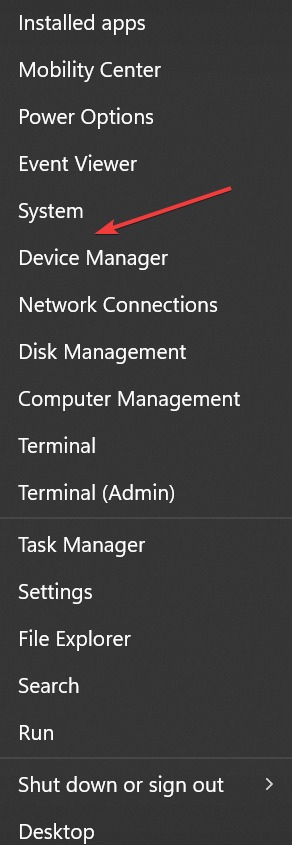
- Erweitere das Display-Adapter Klicken Sie mit der rechten Maustaste auf den aktiven Grafikadapter und wählen Sie dann aus Treiber aktualisieren.
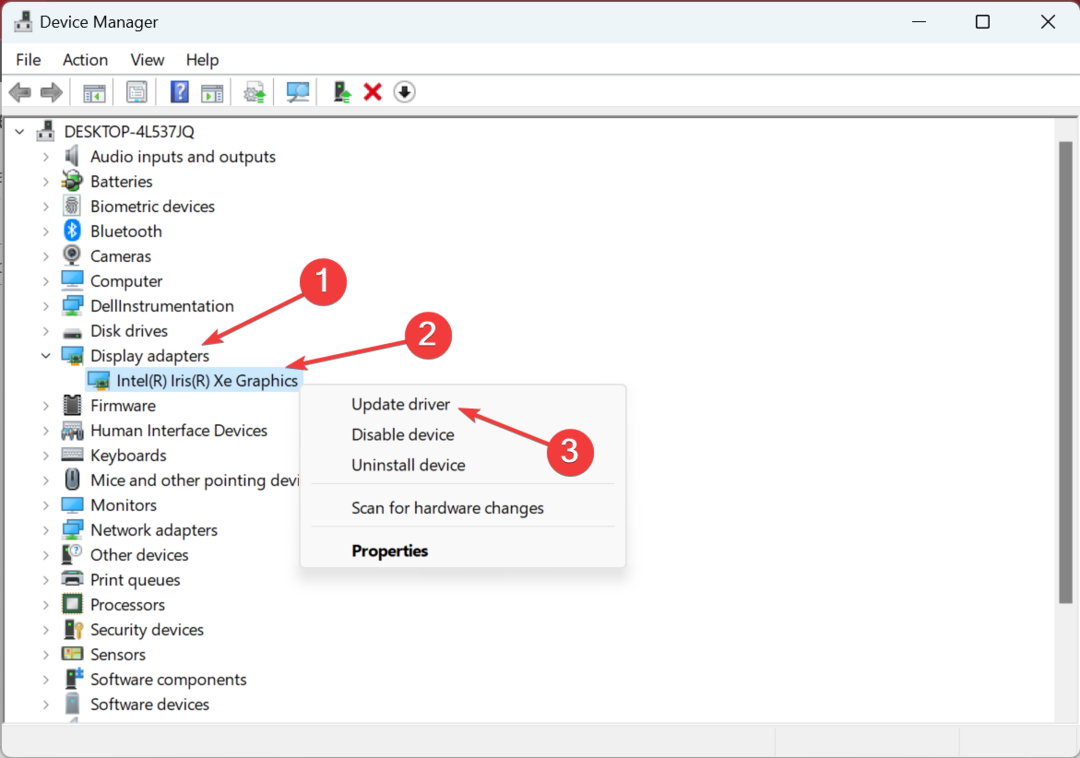
- Wählen Sie nun aus Automatisch nach Treibern suchen und warten Sie dann, bis Windows das beste verfügbare installiert hat.
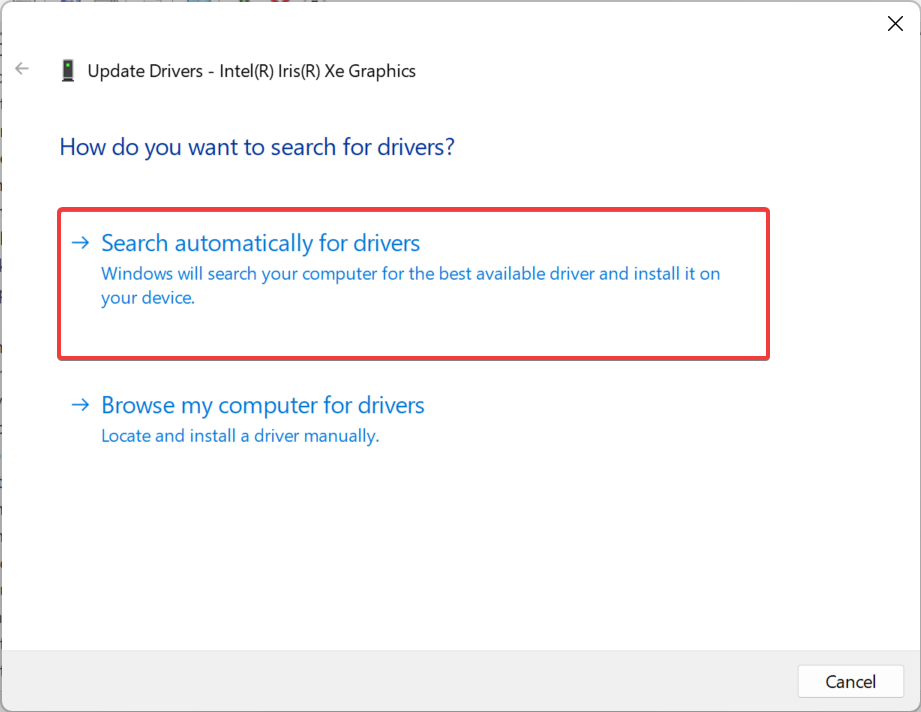
- Wenn Sie fertig sind, starten Sie den Computer neu, damit die Änderungen wirksam werden.
Wenn Sie auf die stoßen RadeonSettings -Systemfehler, Das Programm kann nicht gestartet werden, da Qt5Core.dll fehlt, ist eine schnelle Lösung aktualisiere den Grafiktreiber. Wenn dies nicht funktioniert, Installieren Sie den neuesten Treiber manuell in Windows von der Website des Herstellers.
- Fix: 0x87d00213 Anwendungsbereitstellungsfehler
- Modio.dll nicht gefunden: 4 Möglichkeiten, es zu beheben
4. Installieren Sie das Programm neu
- Drücken Sie Fenster + R öffnen Laufen, Typ appwiz.cpl in das Textfeld und drücken Sie Eingeben.
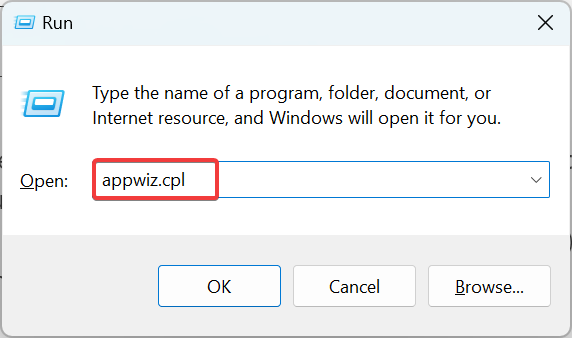
- Suchen Sie das Programm, das den fehlenden DLL-Fehler auslöst, wählen Sie es aus und klicken Sie dann auf Deinstallieren.
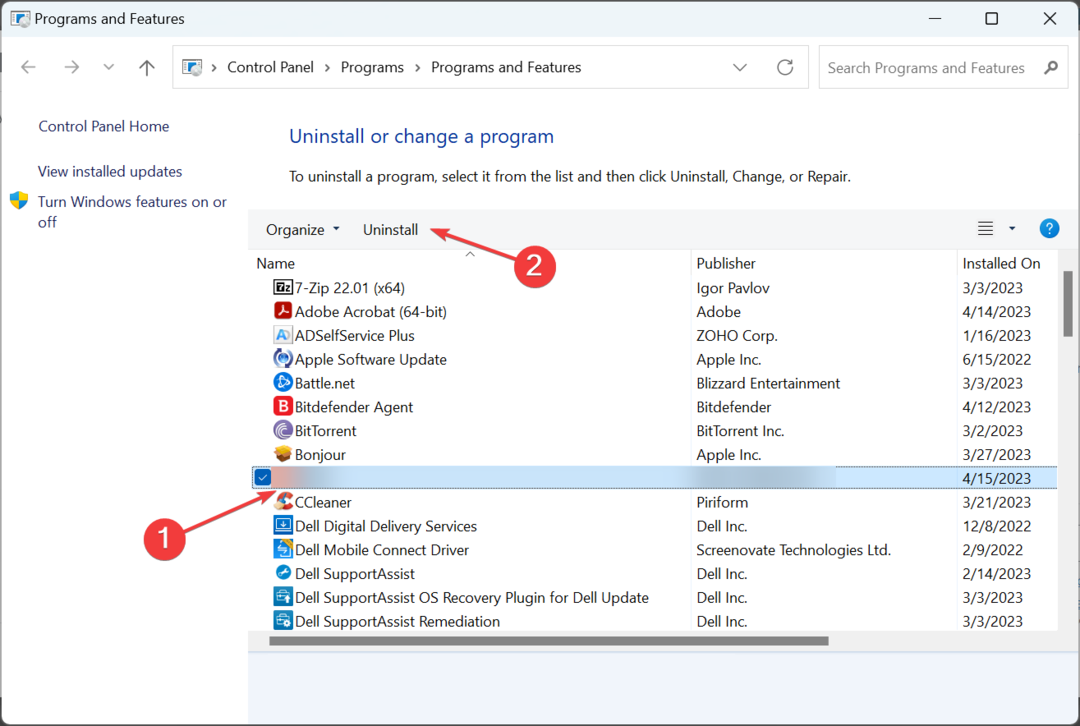
- Befolgen Sie nun die Anweisungen auf dem Bildschirm, um den Vorgang abzuschließen.
- Nachdem das Programm deinstalliert wurde, gehen Sie zu seiner offiziellen Website (oder einer zuverlässigen Quelle), laden Sie das Setup herunter, führen Sie es aus und installieren Sie das Programm erneut.
Das ist es! Wenn die vorherigen Lösungen nicht funktioniert haben, sollte die Neuinstallation der problematischen Anwendung ausreichen. Sobald Sie fertig sind, sollten Sie finden Qt5Core.dll im Programmverzeichnis. Auch wenn dies nicht beim ersten Versuch klappt, empfehlen wir die Verwendung von a Zuverlässige Deinstallationssoftware übrig gebliebene Dateien zu löschen.
Überprüfen Sie vor Ihrer Abreise die bestes DLL-Reparatur-Tool und holen Sie sich noch heute eines, um solche Probleme mit Leichtigkeit zu beheben.
Teilen Sie uns im Kommentarbereich unten mit, welcher Fix für Sie funktioniert hat.
Haben Sie immer noch Probleme?
GESPONSERT
Wenn die obigen Vorschläge Ihr Problem nicht gelöst haben, kann Ihr Computer schwerwiegendere Windows-Probleme haben. Wir empfehlen die Wahl einer All-in-One-Lösung wie z Festung um Probleme effizient zu beheben. Klicken Sie nach der Installation einfach auf die Anzeigen & Korrigieren Taste und dann drücken Reparatur starten.


